Comment utiliser les émoticônes sur Android
Publié: 2018-01-29
Bien que les emoji soient apparus à la fin des années 1990 au Japon, correspondant au boom des téléphones portables qui se produisait au même moment, ce n'est qu'au début des années 2010 que leur utilisation en Amérique du Nord a commencé à se développer en dehors de leur pays d'origine. Apple a ajouté la prise en charge des emoji pour iOS dans iOS 2.0, mais cette prise en charge du clavier n'a pas été étendue dans le monde entier jusqu'à iOS 5.0 en 2011. Google était encore plus tard à la fête, n'ajoutant pas de prise en charge native des emoji à la plate-forme jusqu'à Android 4.3 en juillet 2013, quinze ans après leur création.
Au cours des quatre années qui ont suivi, les emoji ont explosé en popularité, à la fois sur iOS et Android, remplaçant les émoticônes datées que beaucoup utilisaient au milieu des années 2000 sur des applications de messagerie instantanée comme AIM ou MSN Messenger. Presque tous les principaux fabricants de téléphones ont leurs propres versions d'emoji, et chaque nouvelle version d'Unicode ajoute des dizaines de variétés nouvelles et mises à jour d'emoji parmi lesquelles choisir. En 2015, Oxford Dictionary a nommé 😂 - ou "larmes de joie" - son mot de l'année, et l'été dernier a vu la sortie de The Emoji Movie , un film qui a été critiqué tout en gérant plus de 200 millions de dollars.
Mais même ainsi, certains d'entre nous pourraient être nouveaux dans l'utilisation des emojis pour communiquer avec nos amis et notre famille. Peut-être que vous ne savez pas comment utiliser un emoji, ou que vous êtes nouveau sur les smartphones et que vous cherchez à explorer certaines des fonctionnalités que vous pouvez attendre de votre nouveau téléphone Android brillant. Eh bien, pas de soucis, vous êtes au bon endroit. Dans ce guide, nous vous expliquerons exactement comment trouver et utiliser pleinement votre bibliothèque d'emojis. Les emoji sont faciles à apprendre et simples à utiliser, et ils ne prennent qu'un instant à placer dans une bulle de texte ou de chat. Donc, avant que vous ne vous en rendiez compte, vous aussi pouvez envoyer des cœurs à vos proches, des émojis de lunettes de soleil à votre famille et des émojis d'aubergines/gouttelettes d'eau à vos amis immatures (parents, demandez à vos enfants ou non). Sans plus tarder, plongeons-y.
Utiliser Emoji sur Android
Ainsi, Google a ajouté la prise en charge des emoji à l'été 2013, mais à l'automne, ils ont ajouté la prise en charge native des emoji dans le clavier d'origine sur Android, alors appelé Google Keyboard. D'autres fabricants, dont Samsung et LG, ont emboîté le pas, ajoutant la prise en charge des emoji dans leur propre clavier propriétaire pour la plate-forme. Pourtant, pendant un an ou deux, les capacités d'emoji dépendaient de la version d'Android de votre appareil. Si vous n'aviez pas Android 4.3, vous n'auriez pas de support natif pour les emojis et si vous n'aviez pas Android 4.4, vous n'auriez pas d'emoji intégré à la plate-forme.
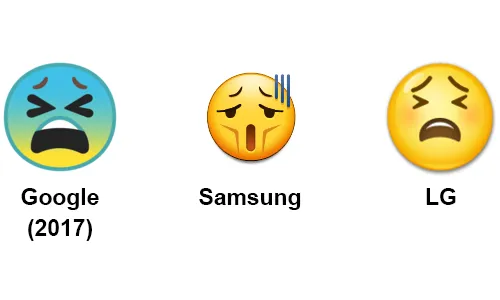
Heureusement, nous sommes maintenant en 2017, et tous les téléphones Android sur le marché - des téléphones à 99 $ jusqu'aux produits phares de 2017 comme le Galaxy S8 ou le LG G6 - fonctionnent sous Android 6.0 ou 7.0, prenant en charge des milliers d'emojis sur votre plate-forme, utiliser les émoticônes du XXIe siècle ne devrait donc pas poser de problème, quel que soit le téléphone que vous possédez. Malheureusement, tous les téléphones n'utilisent pas le même clavier par défaut - comme mentionné ci-dessus, certains fabricants de téléphones, dont Samsung et LG, utilisent leurs propres claviers logiciels sur leurs appareils - nous allons donc faire une démonstration de nos emoji sur le propre clavier de Google pour Android, Gboard , qui est livré sur les appareils Nexus et Pixel, ainsi que sur tous les appareils Motorola depuis 2013. Si votre téléphone n'utilise pas Gboard comme clavier principal, ne vous inquiétez pas : votre clavier prend probablement en charge les emoji à un endroit similaire à celui de Google. planche faite. Vous pouvez également passer à Gboard en le téléchargeant gratuitement sur le Play Store ici.
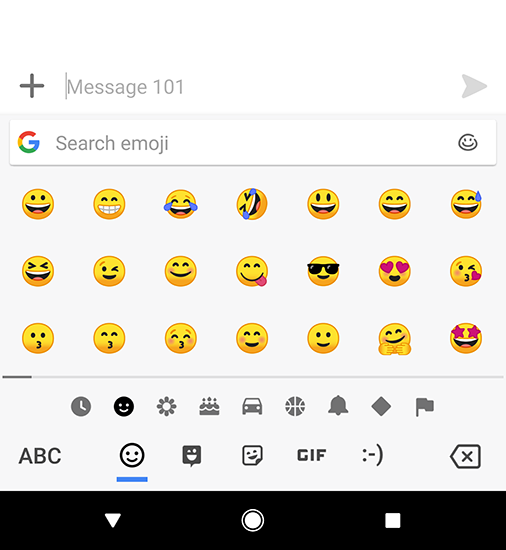
L'utilisation d'emoji sur Gboard est vraiment facile à faire. Vous commencerez par ouvrir l'application de SMS ou de messagerie de votre choix, car la plupart des emoji sont envoyés dans des messages à d'autres. Une fois que vous avez ouvert un nouveau message ou un fil de discussion dans lequel vous communiquez déjà, sélectionnez la zone de saisie de texte comme vous le feriez normalement pour envoyer un texte à quelqu'un d'autre. Entrez le texte ou les mots que vous souhaitez que le message lise avant votre utilisation d'emoji ; par exemple, si vous souhaitez envoyer le message "Hey there", suivi de l'emoji "visage souriant", vous commencerez par taper "Hey there" dans la boîte de message.
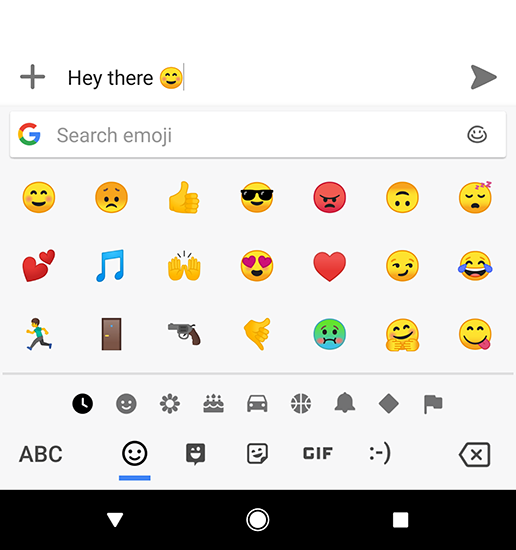
Une fois que vous avez saisi votre message, vous devrez sélectionner votre emoji correspondant. La façon la plus simple de le faire est d'appuyer sur la petite touche emoji en bas de votre clavier. Il ressemble à un visage souriant et, du moins sur Gboard, charge une longue liste détaillée de tous les emoji disponibles par catégorie, ainsi que vos emoji les plus récemment utilisés. Ce qui est génial avec Gboard, c'est la possibilité de rechercher un emoji spécifique, ce qui est merveilleux quand il y a plus de 1000 emoji parmi lesquels choisir dans Android 7.0. Appuyez simplement sur la barre de recherche au-dessus de votre emoji intitulée "Rechercher un emoji" et appuyez sur le sentiment ou l'émotion que vous recherchez dans la zone. Par exemple, si vous devez indiquer l'amour, taper "amour" ou "cœur" fera apparaître de nombreuses options parmi lesquelles choisir. Les utilisateurs d'emoji plus "avancés" ou vétérans voudront peut-être utiliser l'emoji à l'envers pour indiquer le sarcasme, ou l'emoji souriant pour indiquer la suffisance ou le flirt. Au lieu de parcourir des pages et des pages de contenu, vous pouvez simplement taper "à l'envers" ou "sourire" dans la case pour trouver votre emoji et votre émotion corrects.
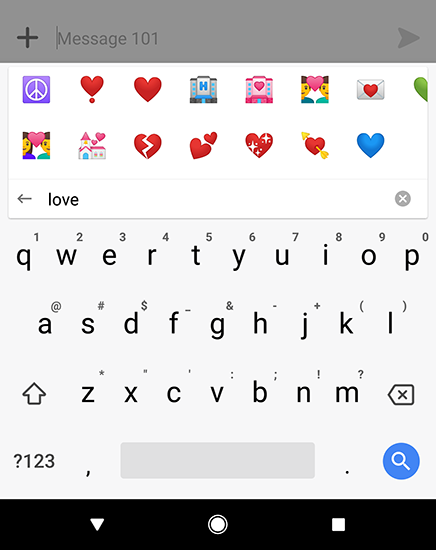
Une fois que vous avez trouvé l'emoji que vous recherchez, appuyez dessus avec votre doigt ou votre pouce, et l'icône sera insérée dans votre message. Il n'y a pas de limite au nombre d'emojis que vous pouvez insérer dans un seul message, alors n'hésitez pas à utiliser les icônes comme bon vous semble. N'utilisez simplement pas trop de variantes à la fois, sinon votre message pourrait perdre tout le sens de votre emoji initial. . Vous pouvez également insérer du texte supplémentaire dans votre message après votre emoji, ce qui signifie que le message peut être aussi personnalisable que vous le souhaitez. Si vous souhaitez revenir au clavier virtuel QWERTY standard, appuyez simplement sur le clavier ABC dans le coin inférieur droit de votre écran. Vous pouvez basculer entre votre clavier QWERTY et votre clavier emoji à tout moment.

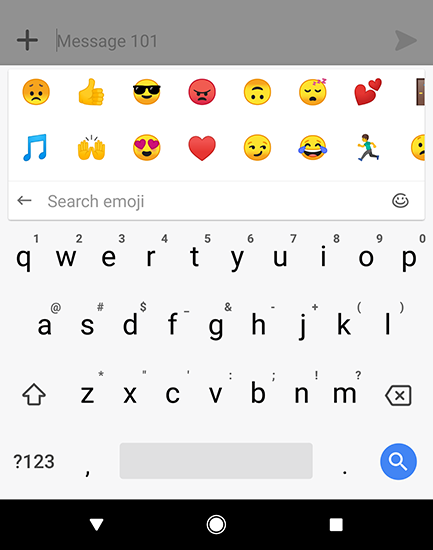
Une fois que vous avez terminé votre message, envoyez-le comme vous le feriez habituellement. Votre message sera envoyé au téléphone de l'autre personne sous forme de texte normal ou de message instantané, et ils verront votre message affiché tel que vous l'avez tapé, les emojis et tout.
Si vous utilisez un clavier autre que Google, comme les claviers standard de Samsung ou LG, ou un clavier tiers différent du Play Store, comme Swiftkey ou Fleksy, vous devriez pouvoir utiliser les emojis de la même manière. La plupart des claviers conservent la touche emoji sur la rangée inférieure du clavier, et ils sont presque toujours marqués par une icône de visage souriant. Donc, si votre clavier est un peu différent de celui affiché ci-dessus, ne vous inquiétez pas, gardez un œil sur cette icône de visage souriant et égayez vos messages avec des emoji. Comprenez simplement que la plupart des claviers n'ont pas la même fonctionnalité de recherche que Gboard de Google.
Changez l'apparence de vos emojis
Comme mentionné ci-dessus, de nombreux fabricants de téléphones, dont Apple, Google, Samsung et LG, ont leurs propres variantes d'emoji, chacune avec son propre design et sa propre touche. Bien que vous puissiez toujours envoyer des emoji dans les deux sens à n'importe quel téléphone Android exécutant Android 4.4 ou version ultérieure (c'est-à-dire la plupart des téléphones), ainsi qu'à n'importe quel iPhone, chaque utilisateur peut voir des styles d'emoji légèrement différents selon le fabricant de leur téléphone. . Pour aggraver les choses, vous ne pouvez pas changer le style d'emoji sur votre téléphone sans rooter le téléphone (et par la suite, rompre votre garantie), car votre emoji est intégré à la police système de votre téléphone individuel.
La bonne nouvelle : certaines applications vous permettent d'utiliser des plugins pour modifier l'apparence de vos emoji au niveau de l'application. Bien que cela ne vous permette pas de modifier l'apparence de vos emojis sur le clavier ou d'autres applications sur votre appareil, vous pouvez l'utiliser pour modifier l'apparence des emojis avec ceux que vous envoyez par SMS ou par messagerie. Une application notable qui permet cela : Textra, l'une des meilleures applications SMS tierces disponibles en téléchargement sur le Play Store.
Pour modifier l'apparence de votre emoji dans Textra, ouvrez l'application et appuyez sur l'icône de menu à trois points dans le coin supérieur droit de votre écran. Sélectionnez "Paramètres" pour accéder à la page des paramètres de Textra. Ici, vous trouverez plusieurs catégories différentes pour modifier les paramètres et les fonctions à l'intérieur de Textra ; pour modifier l'apparence de votre emoji, sélectionnez "Personnaliser l'apparence" sous l'en-tête de catégorie "Personnaliser". Ici, vous trouverez des tonnes d'options de personnalisation pour l'application - couleurs de thème, couleurs de bulle, etc. Dans la catégorie "Styles", sélectionnez "Style Emoji" pour afficher un menu d'emoji disponibles, ainsi qu'un petit échantillon. Ici, vous pouvez choisir parmi les emoji de votre système, les emoji de style Android, les emoji plats de Twitter, la bibliothèque EmojiOne (utilisée dans des applications comme Slack et Discord) et enfin, les emoji de style iOS. Sélectionnez le style que vous voulez et appuyez sur la touche "OK". Pour la plupart des styles, vous verrez une icône "Télécharger maintenant" apparaître dans votre menu de paramètres sur le paramètre "Style Emoji". Cela signifie simplement que vous devez vous rendre sur le Play Store pour télécharger le plugin Textra Emoji approprié pour votre style d'emoji. Cela ne prend qu'un instant et une petite quantité de stockage interne de votre téléphone ; une fois installée, l'application se cachera de vous et vous ne remarquerez jamais une icône ou un raccourci supplémentaire.
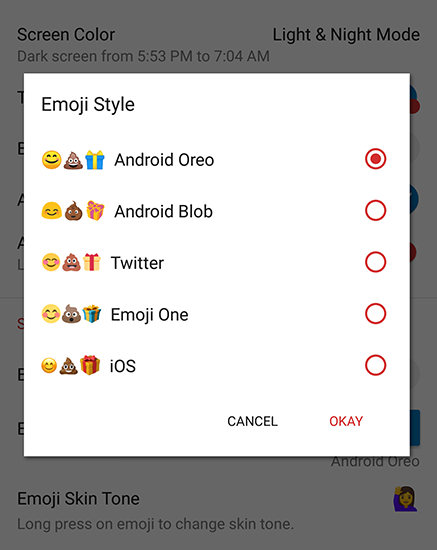
Une fois que vous avez téléchargé le bon plugin emoji, votre emoji à l'intérieur de Textra aura l'apparence de votre style emoji spécifié, qu'il s'agisse d'Android, d'iOS ou même des propres icônes de Twitter. Vous pouvez les changer à tout moment en revenant dans le menu des paramètres décrit ci-dessus, et vous pouvez installer tout ou partie des plugins comme vous le souhaitez. N'oubliez pas que l'utilisation de ces plugins ne changera pas l'apparence de votre emoji sur aucune autre application de votre appareil ; juste à l'intérieur de Textra lui-même.
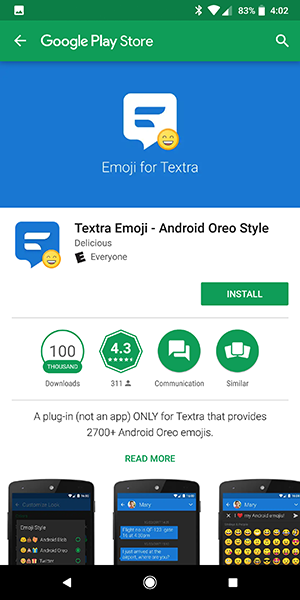
Textra inclut également l'option de changer le teint de la peau des emojis humains dans votre bibliothèque. Par défaut, les emoji dans Textra apparaîtront avec leur teint jaune standard, mais en plongeant dans les paramètres, nous pouvons modifier Textra pour afficher un teint différent qui correspond à vos préférences. Vous pouvez changer entre l'un des cinq niveaux de teint différents (d'un teint blanc pâle à un teint brun foncé, avec plusieurs options entre les deux), ou vous pouvez choisir de laisser l'option sur son état jaune par défaut. Pour changer l'option, vous devrez appuyer et maintenir l'emoji dans les paramètres pour changer votre tonalité.
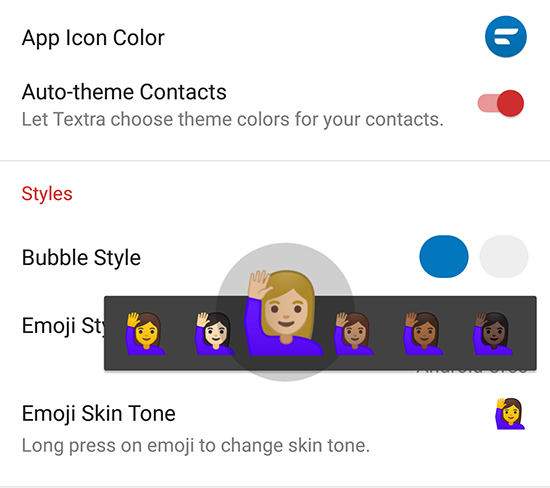
Il existe quelques autres méthodes pour changer votre emoji, y compris l'enracinement de votre téléphone et l'utilisation d'applications comme Emoji Switcher, mais l'enracinement de votre téléphone prend du temps et annule la garantie. Une racine défaillante peut même bloquer votre téléphone si vous ne savez pas ce que vous faites, nous suggérons donc aux utilisateurs qui ne sont pas des utilisateurs Android expérimentés d'éviter d'utiliser des solutions d'enracinement pour changer leurs emoji. Enfin, il existe une multitude de claviers emoji sur le Play Store qui présentent différents styles, y compris des emojis de style iOS. Malheureusement, beaucoup d'entre eux présentent de faibles notes et critiques, et n'affichent que les emoji stylisés à l'intérieur du clavier, pas réellement dans une application spécifique. Dans l'ensemble, il est préférable de rester à l'écart de ces options et de s'en tenir aux emoji de stock de votre appareil, bien que l'utilisation d'applications comme Textra puisse atténuer votre besoin de modifier les conceptions d'emoji.
***
Que vous les utilisiez ou non, les emoji sont là pour rester. Ils ont pris le contrôle de l'air du temps depuis au moins 2015, et ils ne font que grossir : oreillers emoji, couvertures, cahiers, même le film Emoji susmentionné garantit que vous verrez ou entendrez parler d'emoji pendant très, très longtemps. venir. Mais honnêtement, si vous n'avez pas adopté les toutes nouvelles émoticônes de notre époque, vous devriez : les émojis sont mignons, amusants et peuvent vraiment animer une conversation ou un message à un ami. Alors qu'est-ce que tu attends? Démarrez une conversation avec un ami via l'application de SMS ou de messagerie de votre choix, et ajoutez-y des emoji pour faire bonne mesure. Qui sait ? - vous pourriez même les rejoindre.
